兄弟们,今天咱们聊点干货,就说Windows启动项命令,这玩意儿可是电脑加速的秘诀,别以为只有专业人士才会,其实咱们普通玩家也能玩转!
PS:89游戏提供三国游戏/真人恋爱/绅士游戏/3A单机游戏大全,点我立即前往》》》绅士游戏下载专区
Windows启动项命令,你懂的!
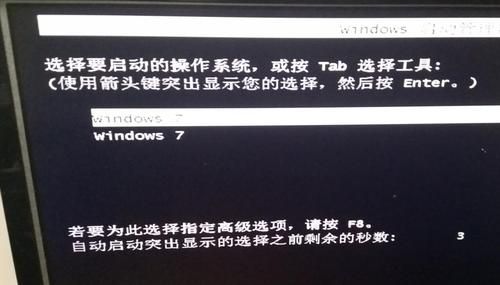
其实吧,开机启动项命令,就是电脑Windows操作系统自带的一个系统自检程序命令,对于电脑的运行来说十分重要。简单来说,就是让你的电脑在开机的时候,先把一些重要的程序和服务加载起来,这样你才能顺畅地玩游戏、刷剧、看小姐姐。
开机启动项命令:让你的电脑飞起来!
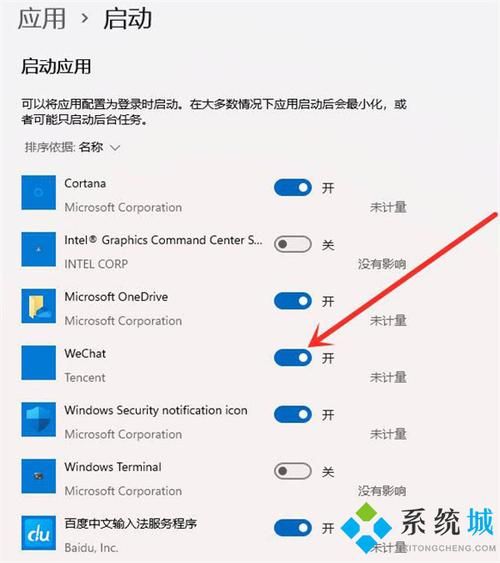
下面就来看看电脑启动项命令吧!
方法一:
1. 同时按住 Win + R 键,打开运行窗口,输入 msconfig 并回车打开页面。
2. 在系统配置选项卡上,点击 启动 选项卡。
3. 选中你要关闭的启动项,然后点击 禁用 按钮。
4. 点击 应用,然后点击 确定,最后重启电脑。
方法二:
1. 打开 任务管理器,你可以在任务栏空白处右键,选择 任务管理器 打开,也可以按 Ctrl + Shift + Esc 打开。
2. 切换到 启动 选项卡。
3. 选中你要关闭的启动项,然后点击 禁用 按钮。
小贴士:
别乱禁用启动项!有些启动项是系统运行所必须的,如果禁用了可能会导致系统无法正常运行。
谨慎选择!最好不要禁用你常用的软件或游戏的启动项,否则可能会影响它们的功能。
不要禁用未知的启动项!如果不知道某个启动项是做什么的,最好不要禁用它。
几个常用的启动项命令
| 命令 | 功能 | 备注 |
|---|---|---|
| msconfig | 打开系统配置工具,可管理启动项 | 最常用的启动项命令,可以查看和禁用启动项 |
| taskmgr | 打开任务管理器 | 可以查看和管理正在运行的进程和服务 |
| services.msc | 打开服务管理工具 | 可以查看和管理系统服务 |
| regedit | 打开注册表编辑器 | 高级用户可以使用注册表编辑器来修改启动项 |
启动项命令实战:优化电脑性能
我曾经遇到过一个很头疼的我的电脑开机速度贼慢,足足要等一分钟多才能进入桌面,玩游戏的时候经常卡顿,简直是折磨。于是我就用上了启动项命令,把一些不必要的启动项都给禁用了,结果电脑开机速度明显变快了,游戏也流畅了不少!
启动项命令:玩转你的电脑!
兄弟们,掌握了启动项命令,就相当于掌握了电脑的“加速键”,从此告别开机慢、卡顿的烦恼!当然,除了上面提到的方法,还有很多其他优化电脑的方法,比如清理垃圾文件、升级硬件等等。
你觉得哪个方法最好用?你还有哪些电脑加速的小技巧?快来跟我分享一下吧!